Stoppen Sie Cortana, das von den Hintergrundgeräuschen aufwacht
Alle unsere Geräte haben heutzutage digitale Assistenten und sie sind sehr nützlich. Nichts ist jedoch ärgerlicher, als wenn sie durch Ihr Fernsehgerät oder andere Hintergrundgeräusche ausgelöst werden.
Ich habe "Hey Cortana" aktiviert, damit ich fragen kannFragen stellen, Erinnerungen setzen und andere Funktionen mit meiner Stimme nutzen. Wenn jedoch ein Podcast oder eine Fernsehsendung im Hintergrund abgespielt wird, wird dieser manchmal ausgelöst (insbesondere beim Hören von technischen Podcasts).
Mit Cortana in Windows 10 können Sie dieses Problem vermeiden, indem Sie dafür sorgen, dass es nur auf Ihre Stimme reagiert.
Lassen Sie Cortana nur auf Ihre Stimme reagieren
Öffnen Sie Cortana und öffnen Sie Einstellungen. Um das zu tun, drück die Windows-Taste und Art: Cortana-Einstellungen und drücke Enter. Schalten Sie dann "Hey Cortana" ein, falls dies noch nicht geschehen ist, und ändern Sie die Antwort, wenn jemand Hey Cortana dazu sagt Versuche nur auf mich zu antworten.

Wenn dies zum ersten Mal aktiviert wird, werden SieSie müssen den Assistenten durchlaufen, damit Cortana Ihre Stimme lernt. Weitere Informationen zu diesem Vorgang finden Sie in unserem Artikel: Trainieren Sie Cortana, um Ihre Stimme in Windows 10 besser zu lernen.
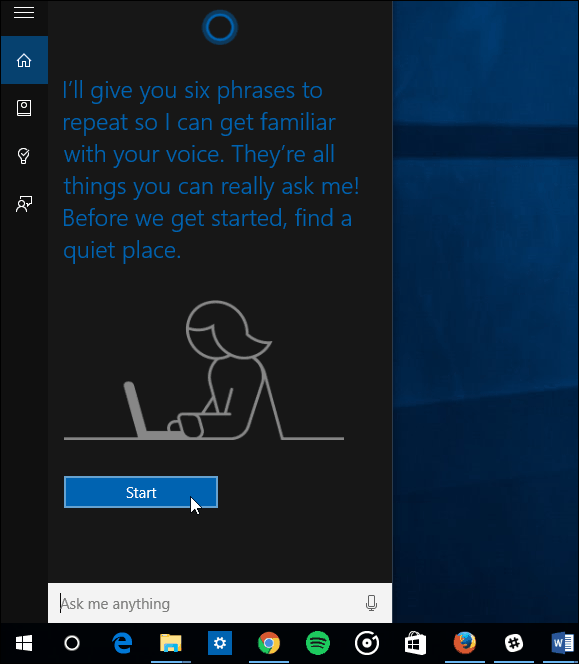
Wenn Sie Cortana trainieren, wird es Ihnen dabei helfen, sich mit Ihrem Akzent und Ihren Stimmbeugungen vertraut zu machen. Wenn Sie dies einrichten, können Sie verhindern, dass Cortana gestartet wird, wenn Sie es nicht möchten.
Was ist deine Meinung? Verwenden Sie Cortana? Wenn ja, ärgern Sie sich, wenn es ausgelöst wird, wenn Sie es nicht wollen? Teilen Sie uns Ihre Meinung im Kommentarbereich unten mit.
Auch für Hilfe mit Cortana oder irgendetwas anderem inDas neue Betriebssystem finden Sie in unseren Windows 10-Foren. Es ist kostenlos, dauert nur eine Minute und hat eine großartige Community von Windows 10-Benutzern, einschließlich unseres Schreibteams!
![Hier ein früher Blick auf Cortana für Windows 10 [Video]](/templates/tips/dleimages/no_image.jpg)









Hinterlasse einen Kommentar